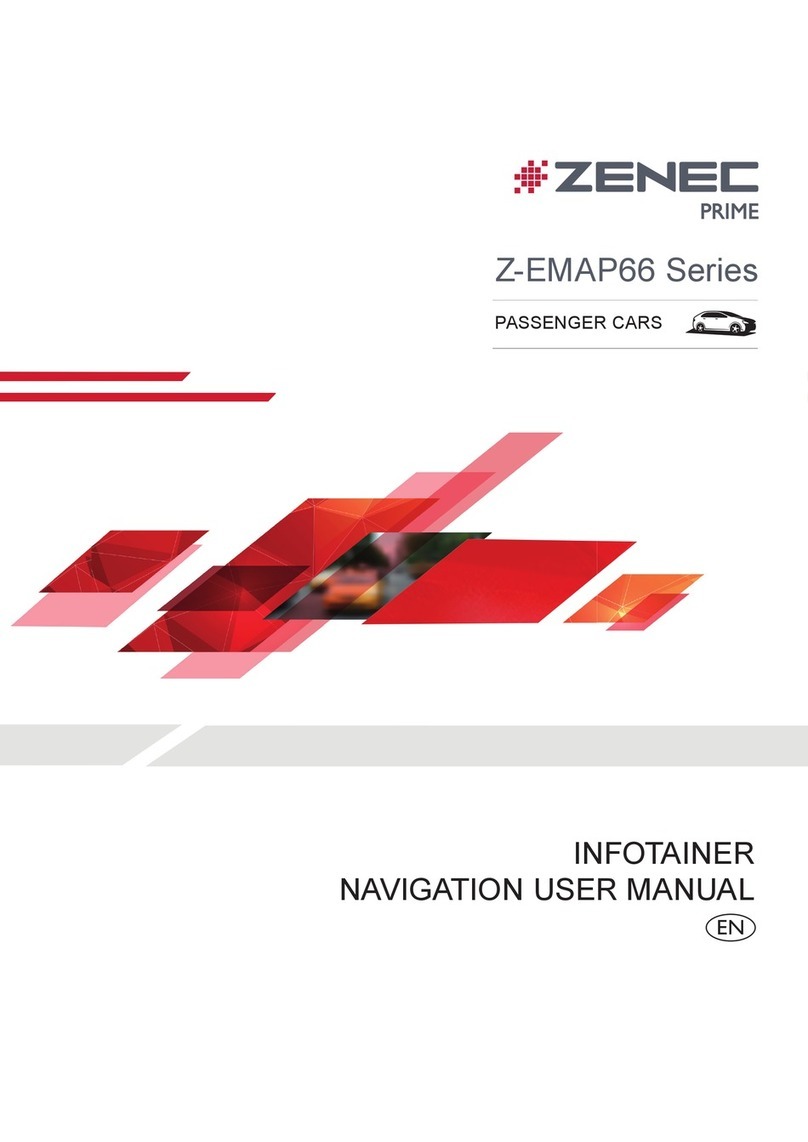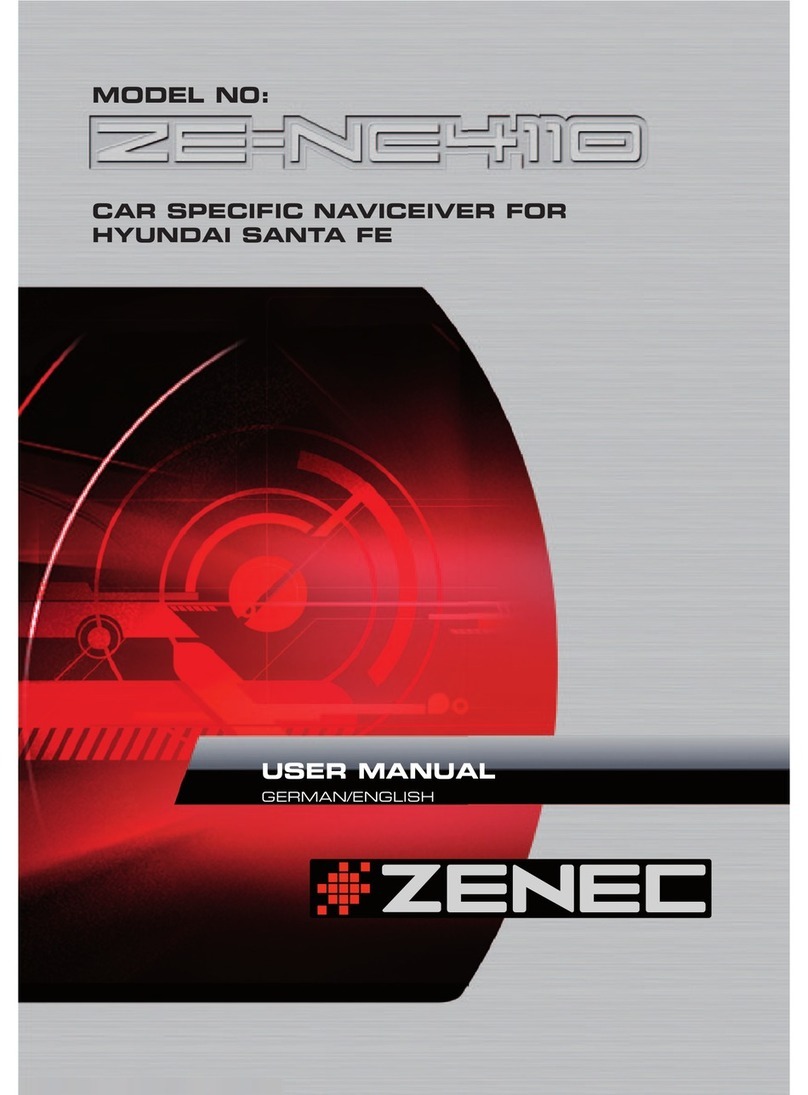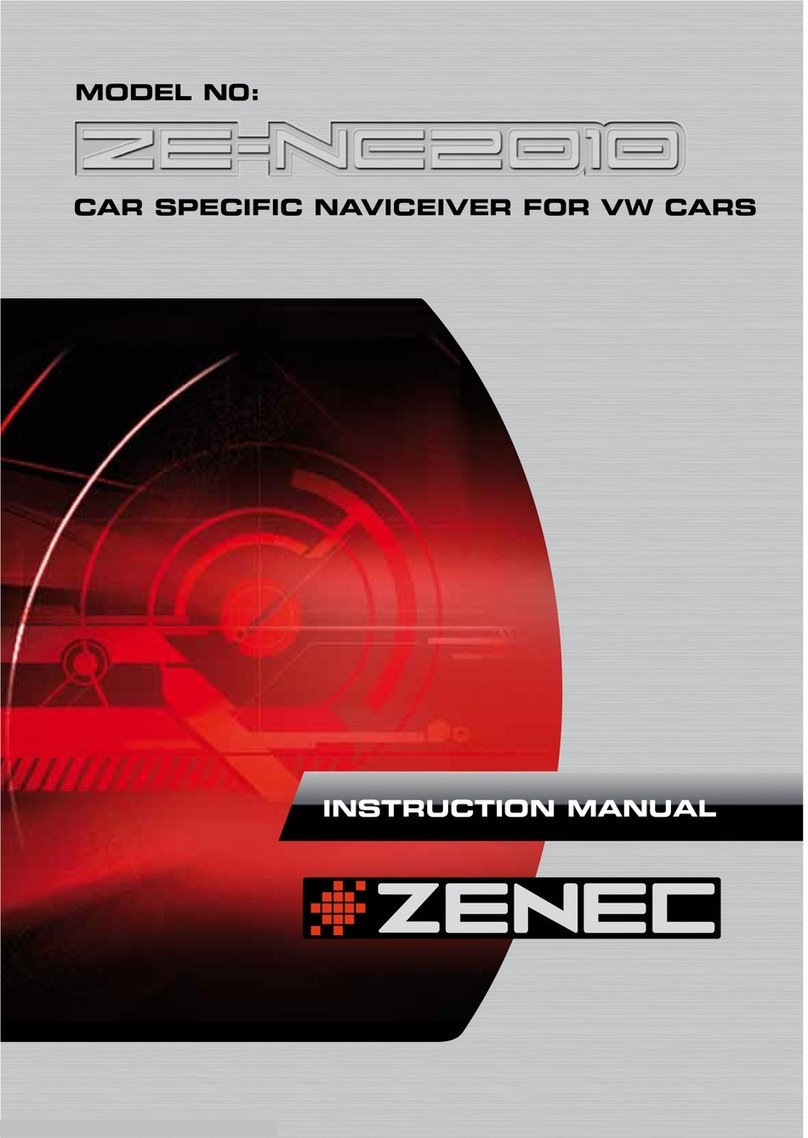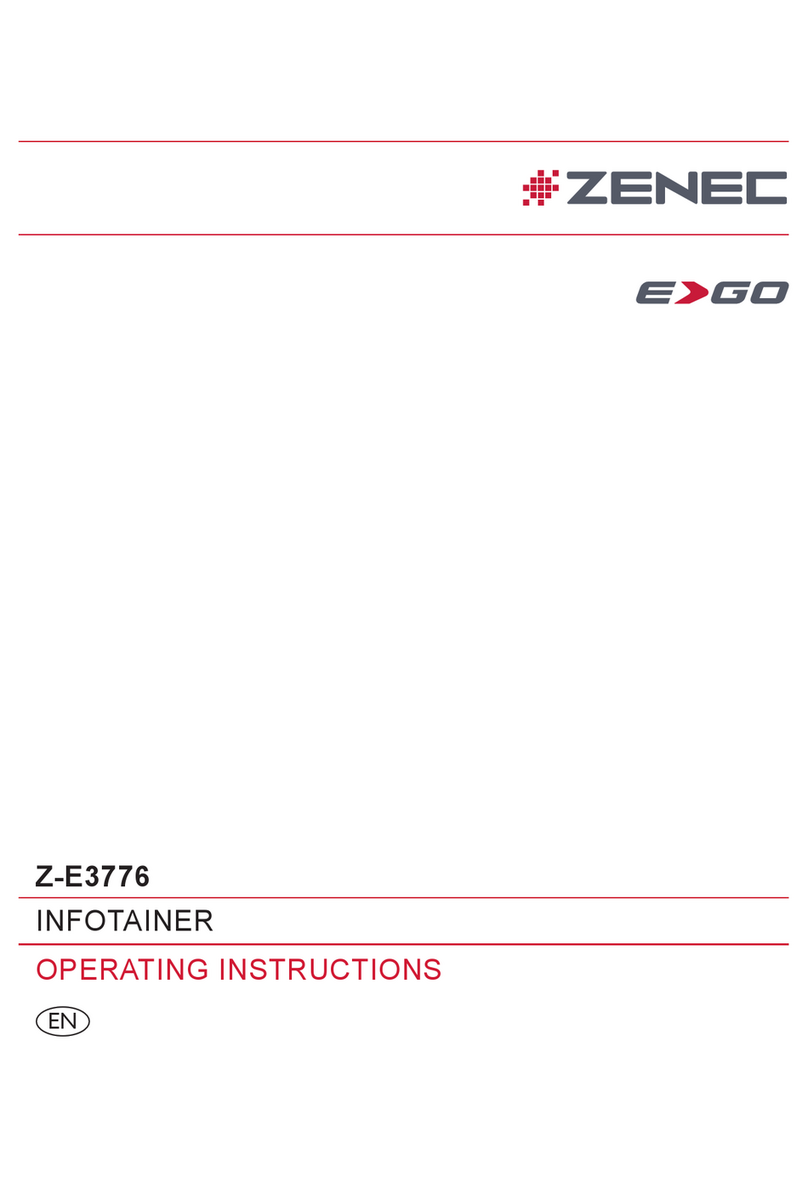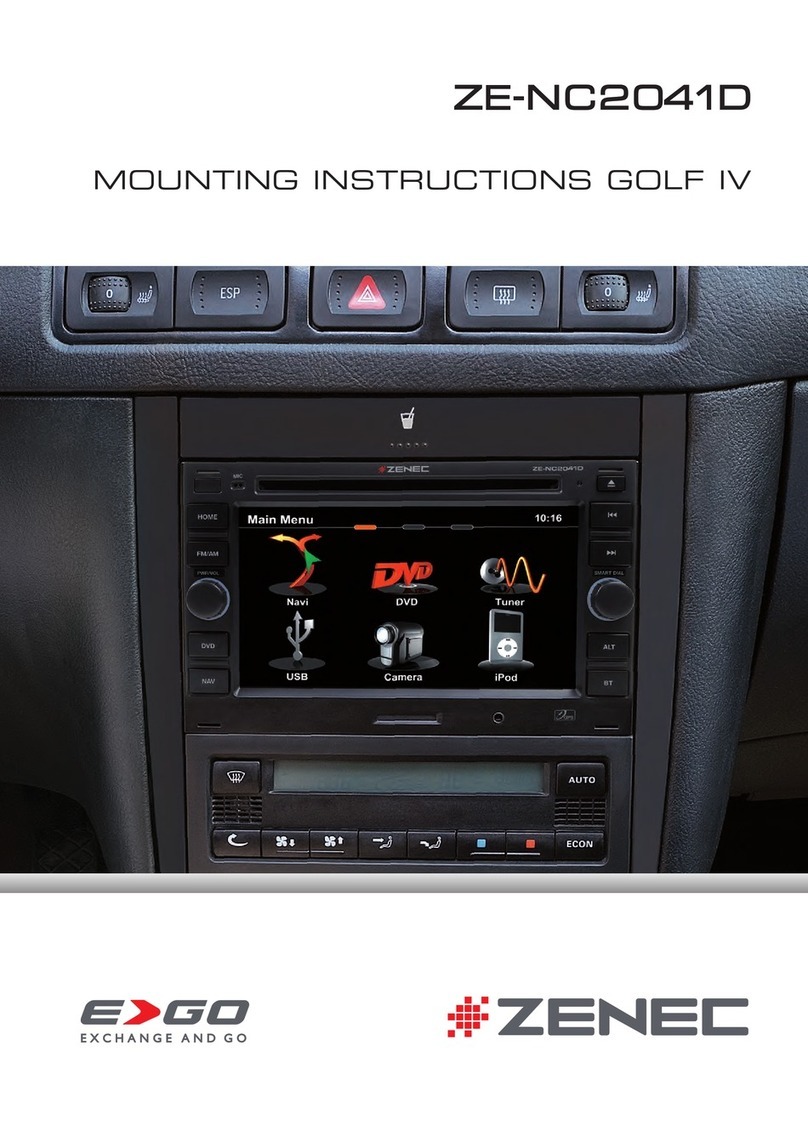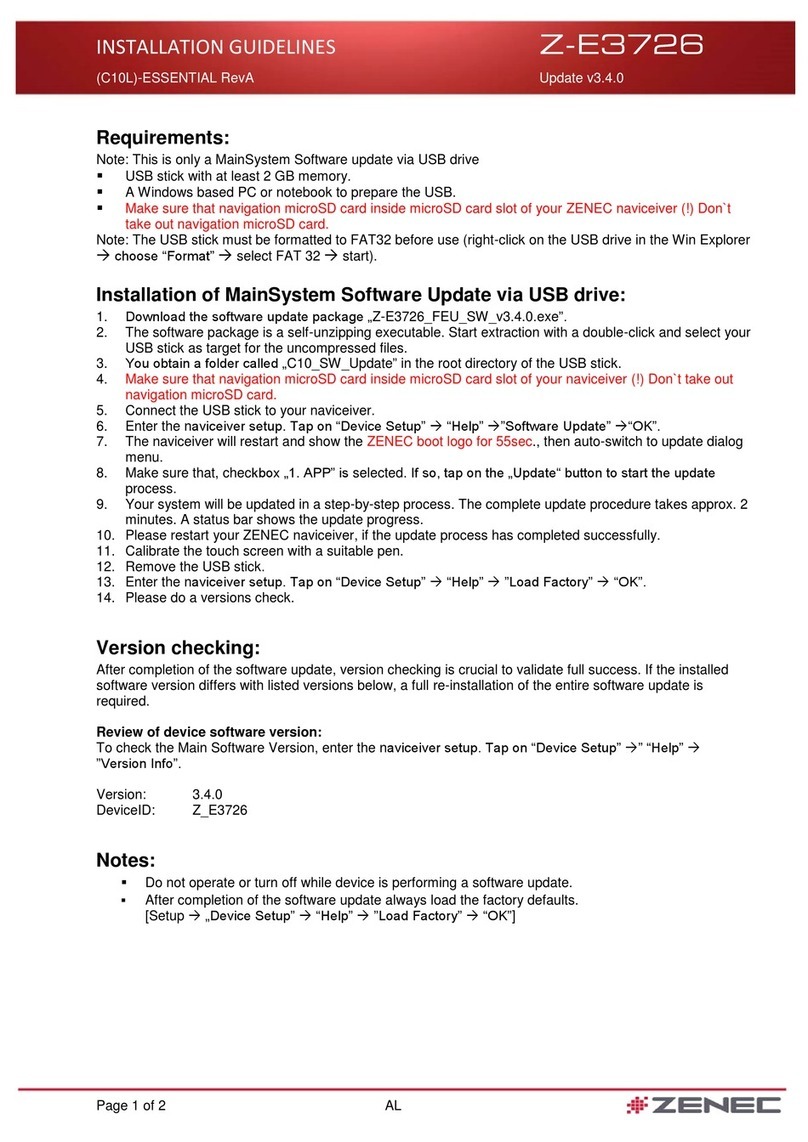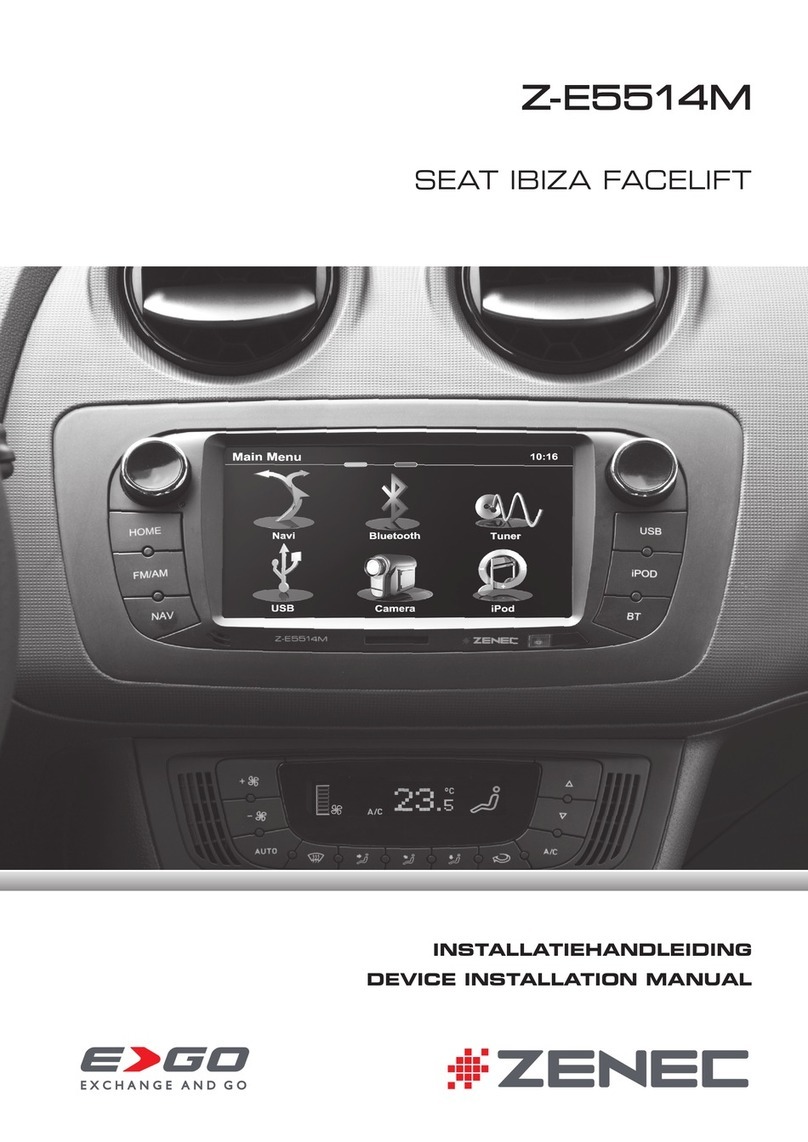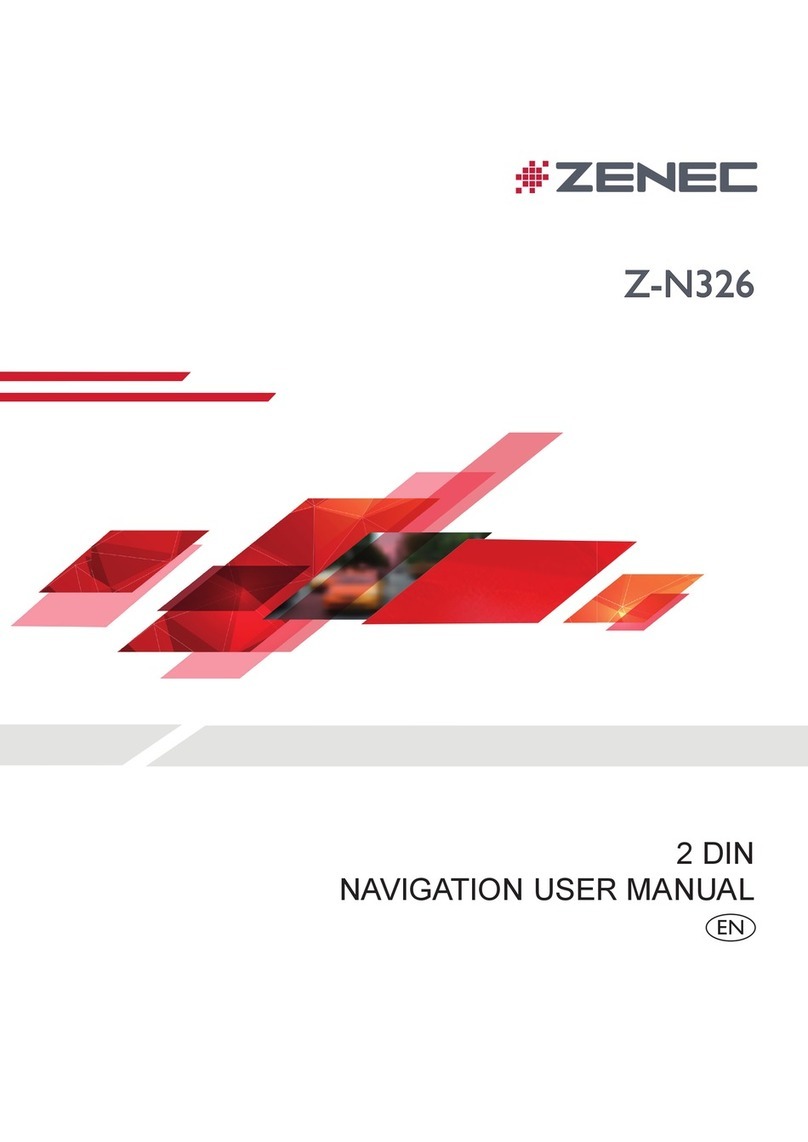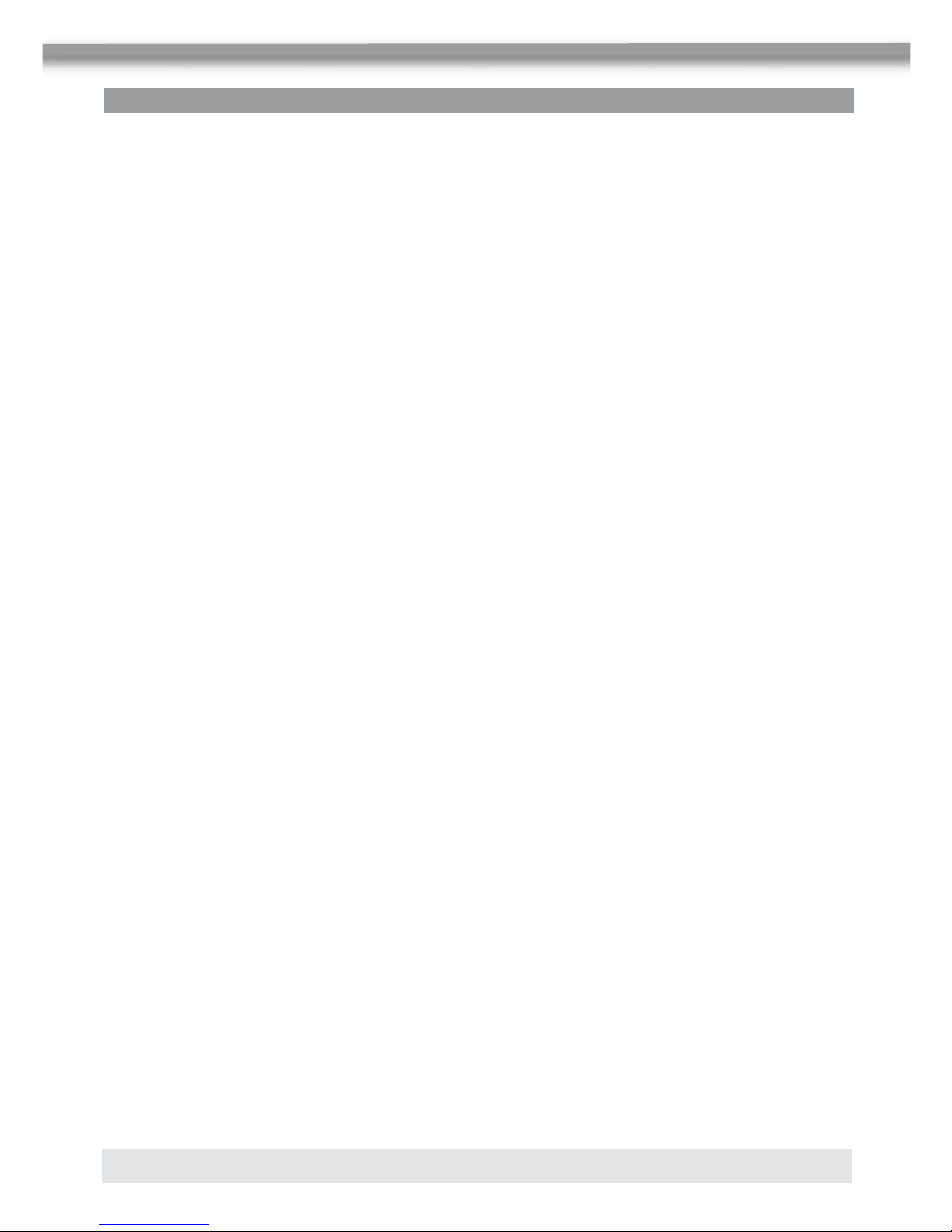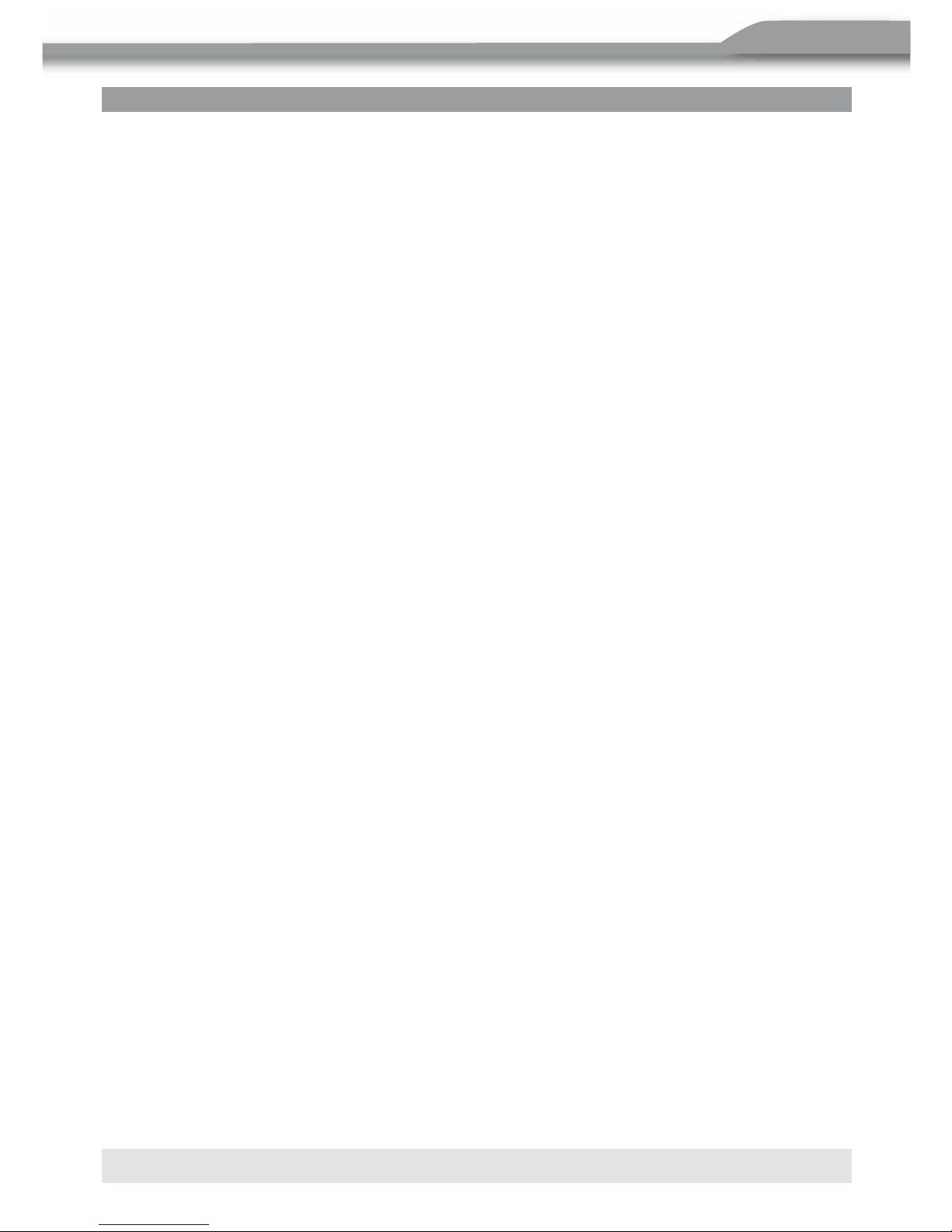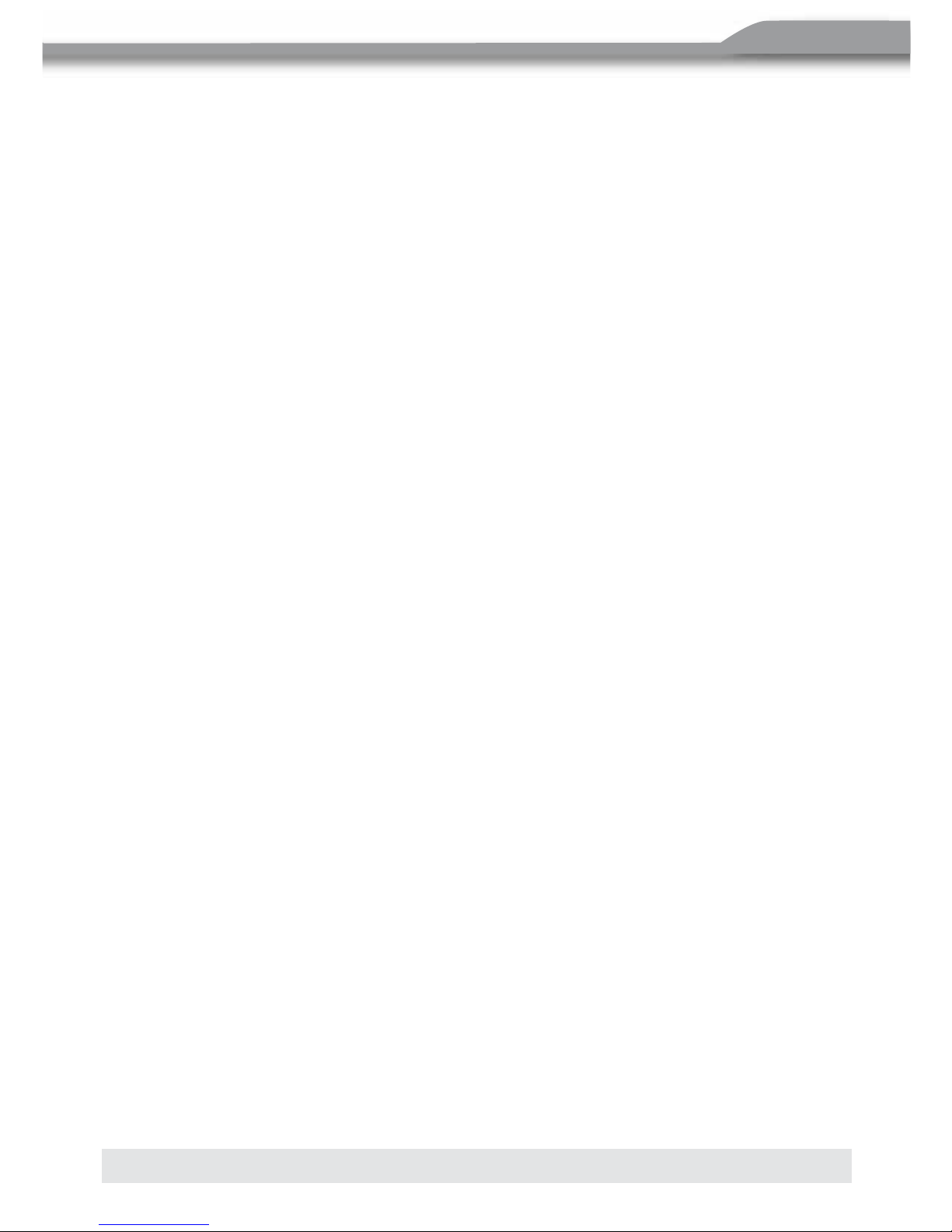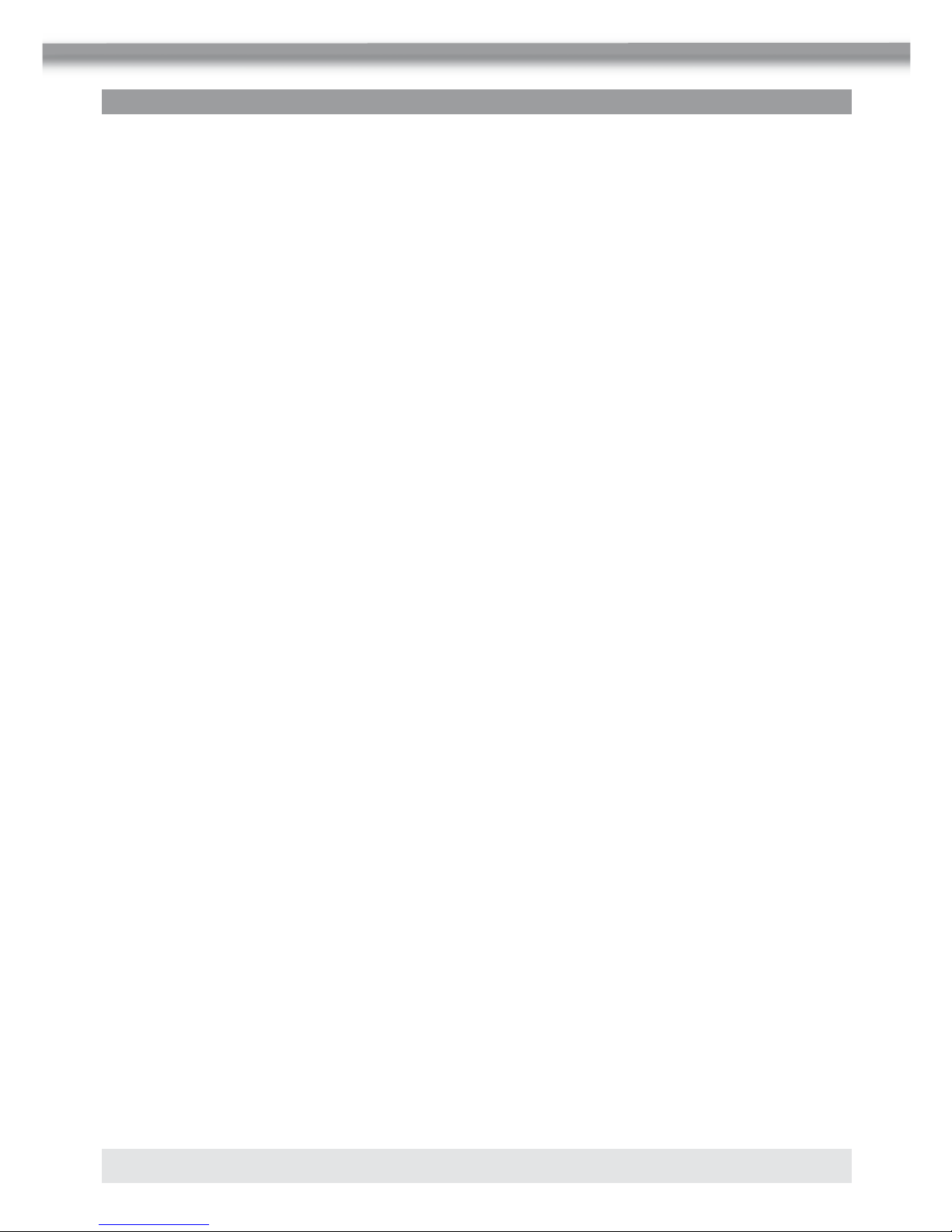5
DEUTSCH
VORWORT
Die NavMate-Navigationssoftware bietet eine detaillierte Zielführung auf dem Weg zu Ihrem
Reiseziel. Bevor Sie das Gerät in Betrieb nehmen, nehmen Sie sich etwas Zeit und lesen
Sie sorgfältig die Sicherheitsinformationen und Betriebshinweise in diesem Handbuch. So
können Sie sich schnell und sicher mit den Funktionen der NavMate-Software vertraut
machen.
DHINWEIS:
Es wird allen Benutzern dringend geraten, vor der Verwendung der NavMate-Software
dieses Handbuch zu lesen.
Copyright© 2007
Alle Rechte vorbehalten.
Benutzerhandbuch für NavMate-Software Ver. 3.2.60 EU
Das vorliegende Dokument und die darin beschriebene Software wird nur in Lizenz vergeben
und darf nur in Übereinstimmung mit dem Lizenzvertrag verwendet oder kopiert werden.
Der Inhalt dieses Dokuments darf ohne die vorherige schriftliche Genehmigung der Horizon
Navigation, Inc., nur gemäß den Bedingungen dieses Lizenzvertrags ganz oder in Teilen
Dritten gegenüber offen gelegt, kopiert oder auf anderem Wege vervielfältigt werden.
Die NavMate-Software (einschließlich ihres Betriebs und ihrer Verwendung) unterliegt
mindestens einem der folgenden Patente:
US-Patent Nr. 5,262,775; 5,283,575; 5,291,412; 5,291,413; 5,291,414; 5,297,028;
5,303,159; 5,311,434; 5,339,246; 5,343,400; 5,345,382; 5,359,529; 5,374,933; 5,377,113;
5,390,123; 5,394,333; 5,402,120; 5,414,630; 5,430,655; 5,440,484; 5,477,220; 5,508,931;
5,515,283; 5,515,284; 5,550,538; 5,608,635; 5,712,788; 5,731,978; 5,862,509; 5,898,390;
5,902,350; 5,904,728; 5,910,177; 5,912,635; 5,922,042; 5,928,307; 5,938,720; 5,987,381;
6,058,390; 6,144,919; 6,147,626; 6,253,154; 6,259,987; 6,282,496; 6,298,305; 6,360,165;
6,456,931; 6,456,935; 6,470,268; 6,542,814; 6,552,656; 6,600,994; 6,622,086; 6,735,516;
D364,840; D397,046; D457,823; EP0987665A3. Der Verkauf bzw. die Lizenzierung der
NavMate-Software und zugehöriger Materialien umfasst keine Lizenzen (weder konkludente
noch sonstige) an Patenten oder Technologien, sofern dies nicht ausdrücklich schriftlich
vereinbart wird.
NavMate® ist eine Marke der Horizon Navigation, Inc. Die NavMate-Software und zugehörige
Materialien sind in den USA und in anderen Ländern urheberrechtlich geschützt.